准备好JDK 的按装包,右键—一管理员身份运行:


点击下一步

最好不要修改安装路径,如果一定要修改安装路径,请牢记,然后路径不要包含中文字符

等待… …

等待安装完成后,点击“关闭”
配置JDK环境变量
[infobox]温馨提示:64位的jdk的默认安装路径是【C:\Program Files\Java\jdk1.8.0_221】。
32位的jdk的默认安装路径是【C:\Program Files (x86)\Java\jdk1.8.0_221】。[/infobox]
打开JDK的安装路径,在地址栏中鼠标右击选择【复制】。

复制完成后–右键–此电脑,然后选择“属性”

点击“高级系统设置”

点击“环境变量”

在系统变量(非用户变量)下点击【新建】。

配置环境变量【JAVA_HOME】
变量名输入【JAVA_HOME】,在变量值栏中使用快捷键Ctrl+V粘贴刚才复制的jdk的路径,然后点击【确定】。

配置环境变量【CLASSPATH】
变量名中输入【CLASSPATH】,变量值中输入
【.;%JAVA_HOME%\lib\dt.jar;%JAVA_HOME%\lib\tools.jar】然后点击【确定】。
温馨提示:注意变量值前面的【.;】

配置环境变量【Path】
找到【Path】变量,然后点击【编辑】。

点击【新建】

输入【%JAVA_HOME%\bin】然后点击【确定】。
温馨提示:win7系统有所不同,只需要在最后面加入【;%JAVA_HOME%\bin】就好,注意分
号。

再次点击【确定】

验证JDK配置方法:
按下Win+R,在运行窗口输入“cmd”,回车或者点击“确定”

输入【java -version】并按下键盘上的Enterd得到jdk的安装版本。
温馨提示:-version前面有个空格。

输入【java】然后按键盘上面的Enter键。

得到下面的信息

输入【javac】然后按键盘上面的Enter键。

得到下面的信息

完成以上步骤并测试,说明JDK安装成功,JAVA环境可以正常运行,非开发人员请勿更改默认安装路径,如有更改请说明更改路径。
发布者:老王,转转请注明出处:https://u148.cn/196.html

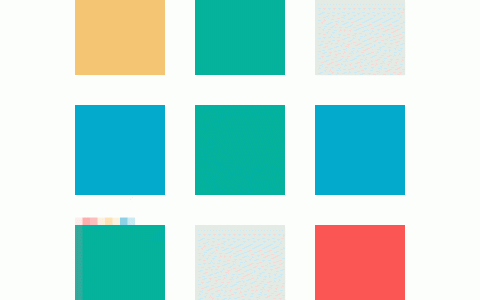
评论列表(2条)
回复下载看看能不能用。
已经配置成功,不错不错。